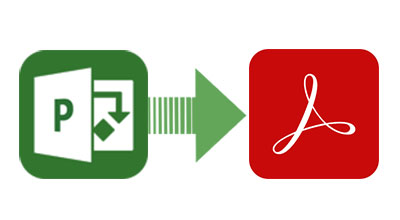
Microsoft Project 없이 MS Project 파일을 PDF 형식으로 변환하는 신뢰할 수 있는 방법을 찾고 계십니까? 당신은 올바른 장소에 있습니다! 이 기사는 C#에서 MS Project를 PDF로 변환하는 단계를 안내합니다.
Microsoft Project는 팀이 프로젝트를 조직하고 진행 상황을 추적하며 역할과 책임을 명확히 하는 데 도움을 주는 강력한 도구입니다. 그러나 때때로 Microsoft Project 문서를 PDF 파일로 변환해야 할 때가 있습니다. 아마도 계약 제안서나 오프사이트 회의 중 편리한 접근을 위해서일 것입니다.
오늘날의 디지털 환경에서 PDF는 문서를 공유하고 저장하는 데 선호되는 형식이 되었습니다. MS Project 파일에서 PDF로 프로젝트 데이터를 내보내면 작업, 리소스, 할당, 일정 및 예산과 같은 중요한 정보를 휴대 가능한 형식으로 공유할 수 있습니다. 이제 C#에서 프로그램 방식으로 이를 수행하는 방법을 살펴보겠습니다.
목차
- C# API를 사용하여 MS Project를 PDF 변환기 만들기
- C#을 사용하여 MS Project를 PDF로 변환하기
- 특정 MS Project 뷰를 PDF로 내보내기
- 셀에 맞추고 MS Project를 PDF로 변환하기
- 범례 없이 MS Project를 PDF로 변환하기
- 텍스트 스타일 사용자 지정 및 MS Project PDF로 내보내기
- MS Project를 PDF로 변환할 때 날짜 형식 사용자 지정하기
- MS Project를 여러 PDF 파일로 변환하기
C# API를 사용하여 MS Project를 PDF 변환기 만들기
MS Project를 PDF로 변환하기 위해 Aspose.Tasks for .NET API를 활용할 것입니다. 이 강력한 라이브러리는 Microsoft Project가 설치되지 않은 상태에서도 다양한 파일 형식을 읽고 쓸 수 있게 해줍니다. 또한 MS Project 파일을 원활하게 변환하고 저장할 수 있습니다.
Aspose.Tasks for .NET은 프로젝트, 수식, 일정, 작업 및 리소스 할당 작업을 포함한 광범위한 기능을 제공하는 종합 클래스 라이브러리입니다. 사용 가능한 클래스 및 메서드에 대한 심층적인 이해를 위해 API 참조를 참조하십시오.
API의 DLL을 다운로드하거나 NuGet을 통해 설치할 수 있습니다:
PM> Install-Package Aspose.Tasks
C#을 사용하여 MS Project를 PDF로 변환하기
MS Project의 모든 프로젝트 데이터를 PDF로 변환하는 것은 간단합니다. 다음 간단한 단계를 따르십시오:
- Project 클래스를 사용하여 MS Project 파일을 로드합니다.
- Save() 메서드를 사용하여 PDF로 파일을 저장하고, 출력 PDF 파일 경로와 SaveFileFormat.Pdf를 인수로 지정합니다.
다음은 C#에서 MS Project를 PDF로 변환하는 방법을 보여주는 샘플 코드 스니펫입니다:
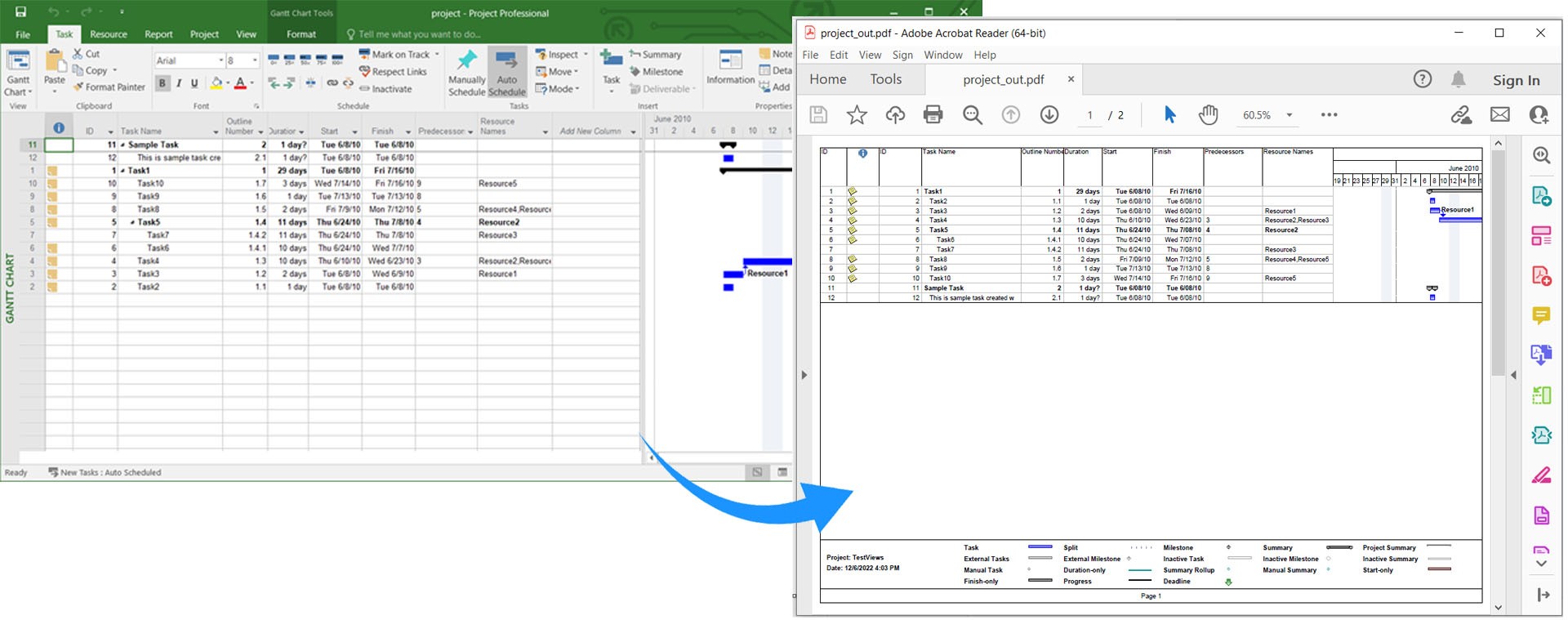
C#을 사용하여 MS Project를 PDF로 변환하기.
특정 MS Project 뷰를 PDF로 내보내기
Microsoft Project는 Gantt 차트 및 리소스 사용과 같은 프로젝트 정보를 표시하기 위한 다양한 뷰를 제공합니다. 특정 뷰를 PDF로 내보내려면 다음 단계를 따르십시오:
- Project 클래스를 사용하여 MS Project 파일을 로드합니다.
- PdfSaveOptions 클래스의 인스턴스를 생성합니다.
- 원하는 PresentationFormat을 지정합니다.
- 마지막으로, 출력 PDF 파일 경로와 PdfSaveOptions를 사용하여 Save() 메서드를 호출합니다.
다음은 C#에서 특정 MS Project 뷰를 PDF로 내보내는 방법입니다:
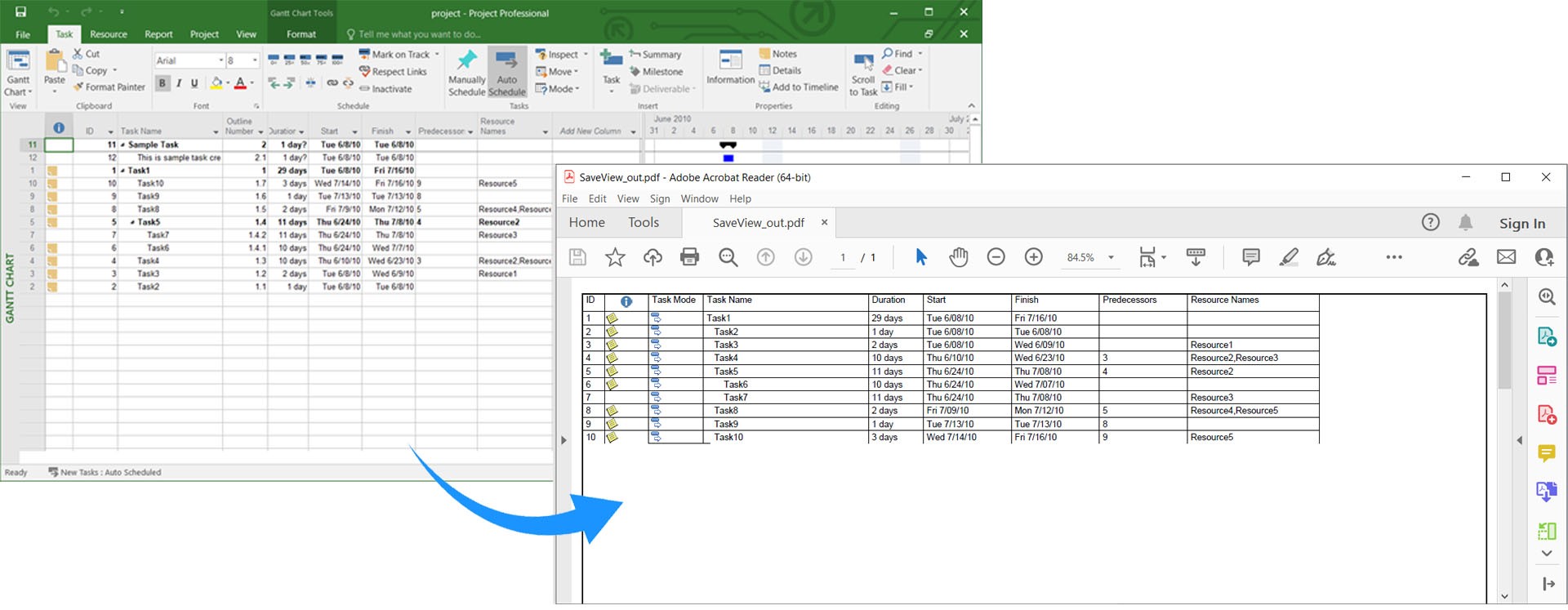
C#에서 특정 MS Project 뷰를 PDF로 내보내기.
셀에 맞추고 MS Project를 PDF로 변환하기
이름과 같은 필드에서 긴 텍스트가 잘리지 않도록 PDF로 변환하기 전에 셀에 맞출 수 있습니다. 방법은 다음과 같습니다:
- Project 클래스를 사용하여 MS Project 파일을 로드합니다.
- PdfSaveOptions 클래스의 인스턴스를 생성합니다.
- FitContent를 true로 설정합니다.
- 출력 PDF 파일 경로와 PdfSaveOptions를 사용하여 Save() 메서드를 호출합니다.
다음은 셀에 맞추고 MS Project를 PDF로 변환하는 방법을 보여주는 코드 예제입니다:
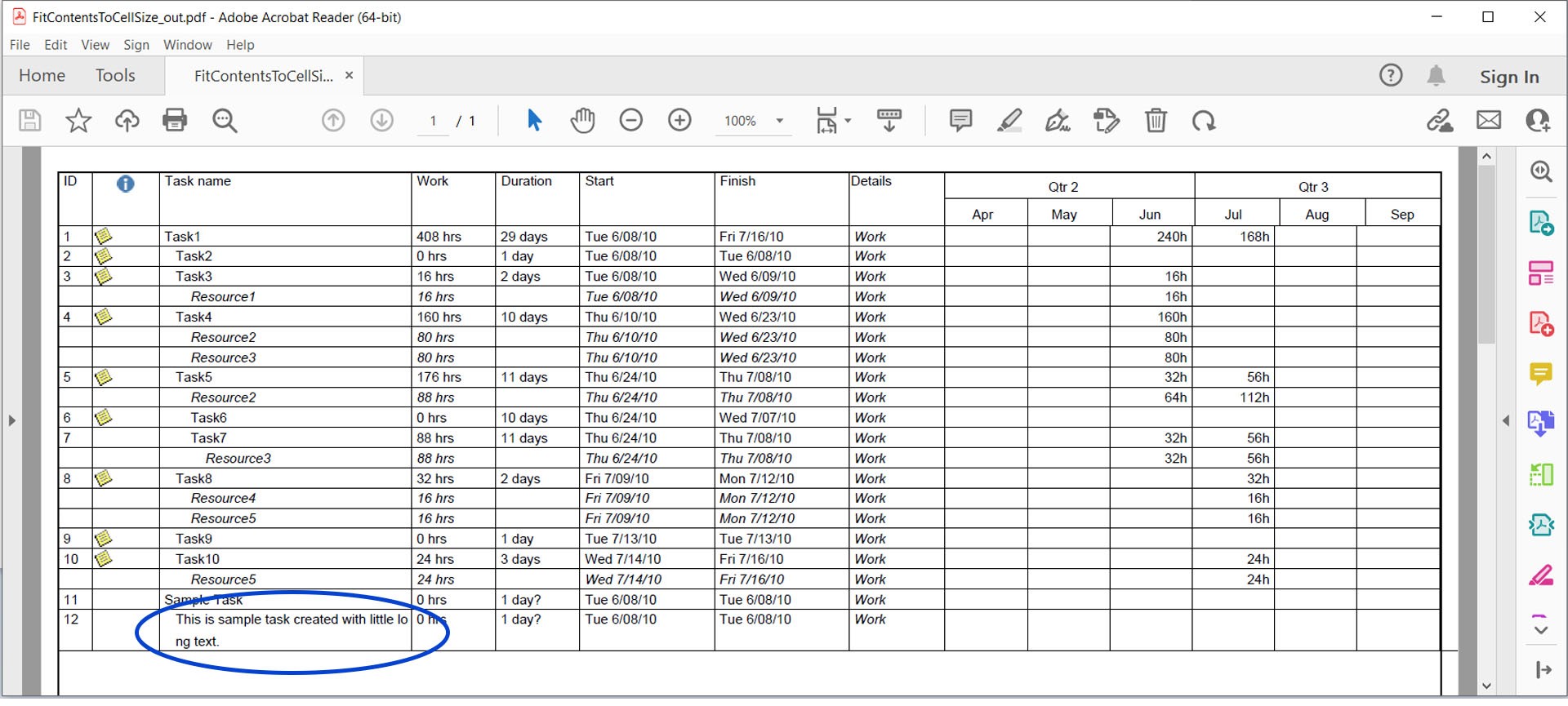
셀에 맞추고 MS Project를 PDF로 변환하기.
범례 없이 MS Project를 PDF로 변환하기
기본적으로 MS Project의 모든 페이지에 범례가 표시됩니다. 이를 숨기려면 다음 단계를 따르십시오:
- Project 클래스를 사용하여 MS Project 파일을 로드합니다.
- PdfSaveOptions 클래스의 인스턴스를 생성합니다.
- LegendOnEachPage를 false로 설정합니다.
- 출력 PDF 파일 경로와 PdfSaveOptions를 사용하여 Save() 메서드를 호출합니다.
다음은 C#에서 범례 없이 MS Project MPP를 PDF로 변환하는 방법입니다:
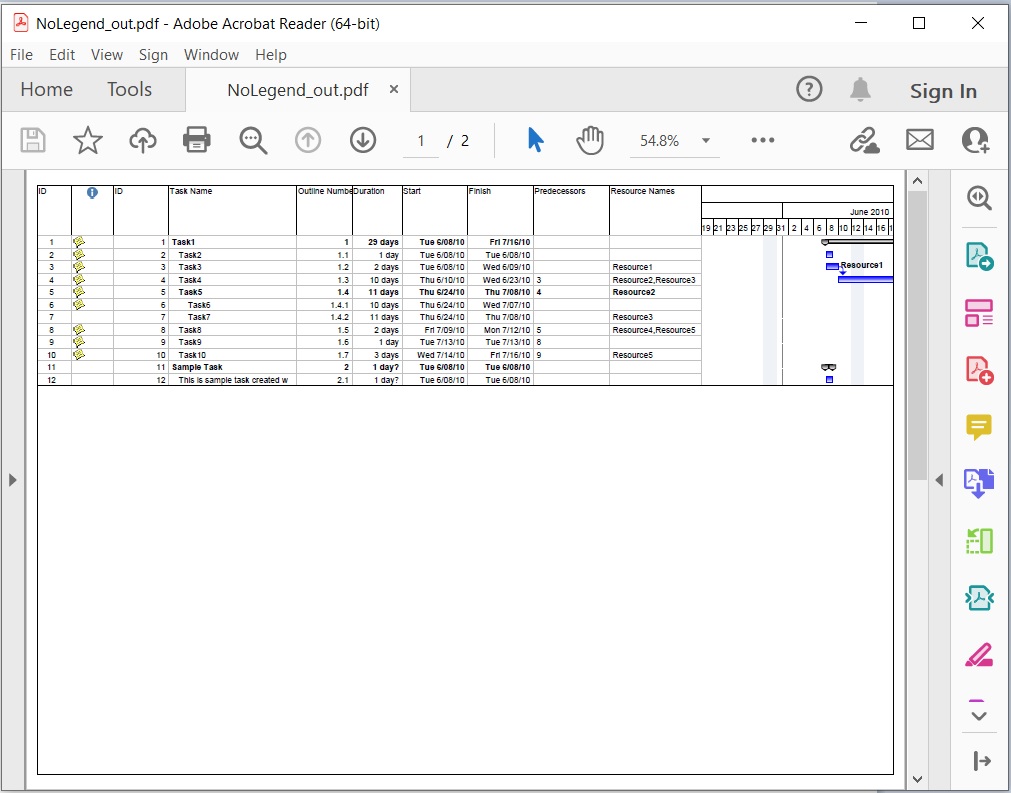
범례 없이 MS Project를 PDF로 변환하기.
텍스트 스타일 사용자 지정 및 MS Project PDF로 내보내기
MS Project를 PDF로 렌더링할 때 텍스트 스타일을 사용자 지정할 수 있습니다. 다음 단계를 따르십시오:
- Project 클래스를 사용하여 MS Project 파일을 로드합니다.
- PdfSaveOptions 클래스의 인스턴스를 생성합니다.
- TextStyle 클래스를 인스턴스화합니다.
- Color, Font, 및 ItemType 속성을 설정합니다.
- TextStyle을 TextStyles 목록에 추가합니다.
- 마지막으로, 출력 PDF 파일 경로와 PdfSaveOptions를 사용하여 Save() 메서드를 호출합니다.
다음은 C#에서 MS Project를 PDF로 변환할 때 텍스트 스타일을 사용자 지정하는 방법을 보여주는 코드 예제입니다:
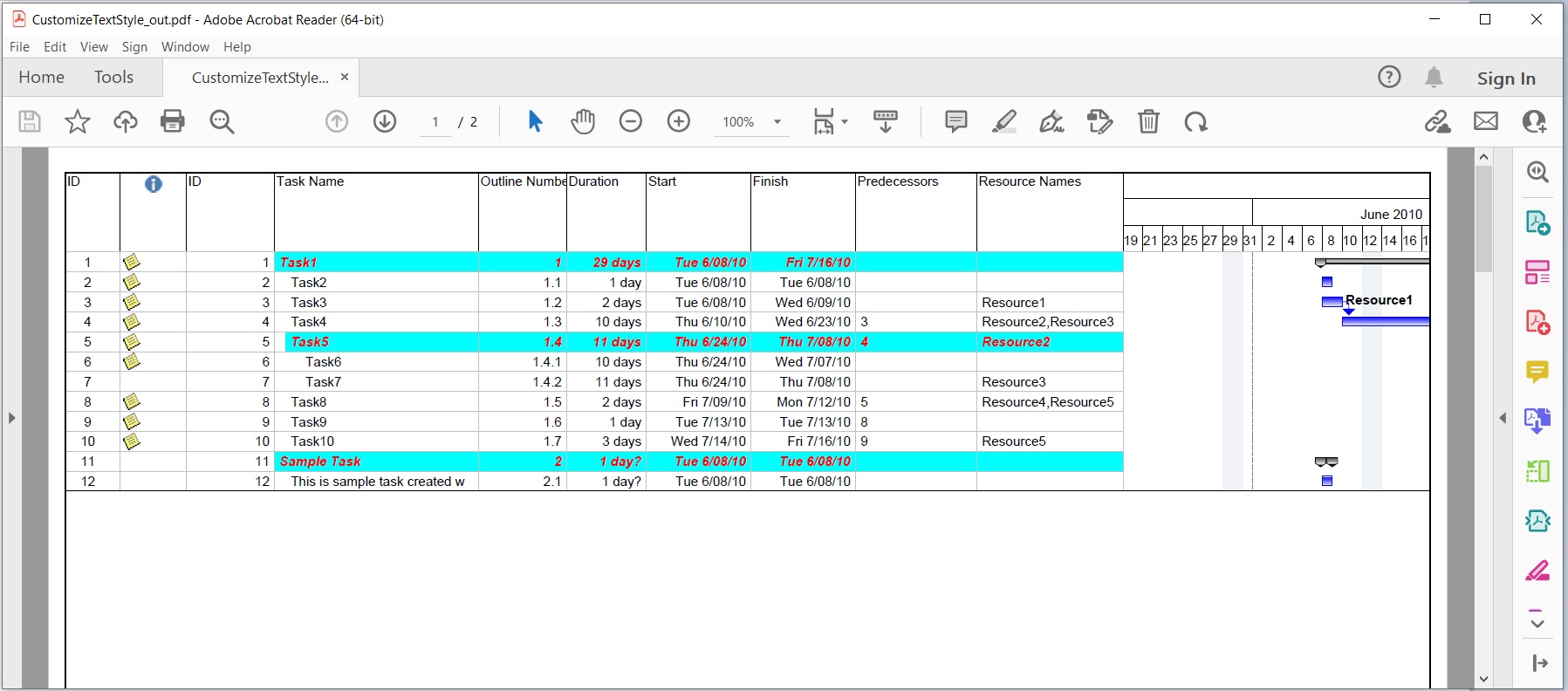
텍스트 스타일 사용자 지정 및 MS Project를 PDF로 변환하기.
MS Project를 PDF로 변환할 때 날짜 형식 사용자 지정하기
PDF 변환 중 날짜 형식을 사용자 지정하려면 다음 단계를 따르십시오:
- Project 클래스를 사용하여 MS Project 파일을 로드합니다.
- Set() 메서드를 사용하여 Prj.DateFormat을 키로 하고 원하는 DateFormat을 값으로 설정합니다.
- 마지막으로, 출력 PDF 파일 경로와 SaveFileFormat.Pdf를 사용하여 Save() 메서드를 호출합니다.
다음은 C#에서 날짜 형식을 사용자 지정하고 MS Project를 PDF로 변환하는 방법입니다:
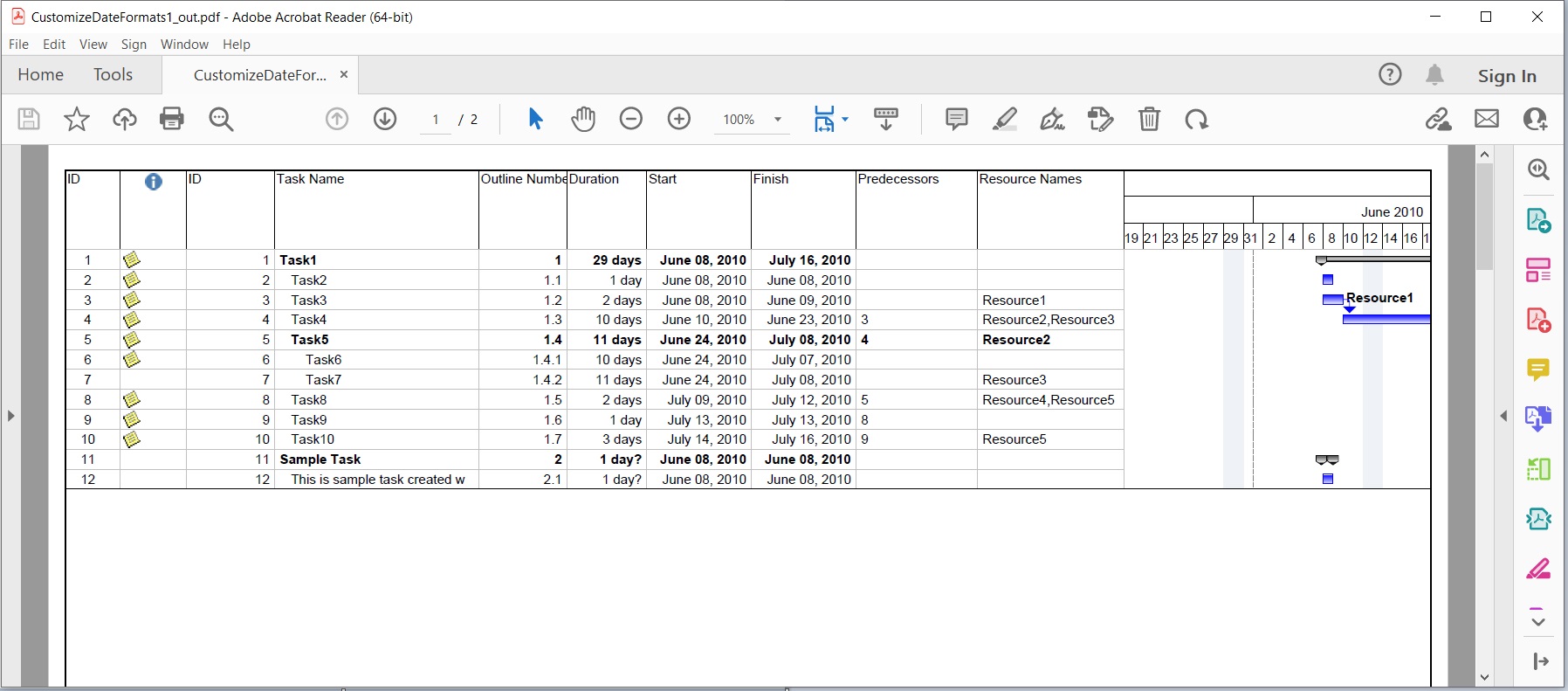
MS Project를 PDF로 변환할 때 날짜 형식 사용자 지정하기.
MS Project를 여러 PDF 파일로 변환하기
MS Project를 여러 PDF 페이지로 변환할 수도 있습니다. 방법은 다음과 같습니다:
- Project 클래스를 사용하여 MS Project 파일을 로드합니다.
- PdfSaveOptions 클래스의 인스턴스를 생성합니다.
- SaveToSeparateFiles를 true로 설정합니다.
- 포함할 페이지 번호를 페이지 목록에 추가합니다.
- 출력 PDF 파일 경로와 PdfSaveOptions를 사용하여 Save() 메서드를 호출합니다.
다음은 C#에서 MS Project를 여러 PDF 문서로 변환하는 방법을 보여주는 코드 스니펫입니다:
무료 라이센스 받기
제한 없이 라이브러리를 사용해 볼 수 있는 무료 임시 라이센스를 받을 수 있습니다.
결론
이 기사에서는 다음을 다루었습니다:
- MS Project 파일 로드하기.
- PDF 저장 옵션 지정하기.
- 로드된 MS Project를 C#에서 PDF로 저장하기.
Aspose.Tasks for .NET을 활용하면 C# .NET Core 또는 기타 .NET 프레임워크에서 쉽게 Microsoft Project를 PDF로 변환할 수 있습니다. 질문이 있거나 도움이 필요하시면 무료 지원 포럼을 통해 언제든지 문의하십시오.
추가 정보
MSP를 PDF로 변환하기 위한 최고의 C# 라이브러리에 대한 자세한 내용은 Aspose.Tasks 문서를 확인하십시오.